Шаг 1 – Отсоедините слот SIM карты
• Вставьте английскую булавку или другой подходящий предмет в маленькое отверстие рядом со слотом для SIM карты и извлеките SIM карту.
 Слот SIM карты расположен в верхней части тыльной стороны корпуса.
Слот SIM карты расположен в верхней части тыльной стороны корпуса.

Шаг 2 – Отсоедините ЖК-дисплей с сенсорной панелью
• Пластиковым инструментом, осторожно отделяйте дисплей от задней части корпуса.
 Дисплей плотно приклеен, поэтому отсоединяйте его тщательно, прикладывая жесткие, постоянные усилия вокруг нижних углов и сторон дисплея. Обратите внимание, что в верхней части телефона дисплей вставлен под переднюю часть корпуса и поэтому поддевать его там не надо.
Дисплей плотно приклеен, поэтому отсоединяйте его тщательно, прикладывая жесткие, постоянные усилия вокруг нижних углов и сторон дисплея. Обратите внимание, что в верхней части телефона дисплей вставлен под переднюю часть корпуса и поэтому поддевать его там не надо.
• Если у вас треснутый дисплей, отделяйте его от передней части корпуса с особой осторожностью, чтобы он не разлетелся вообще.
 Отложите остальную часть корпуса в сторону.
Отложите остальную часть корпуса в сторону.


Шаг 3 – Отсоедините верхнюю пластиковую панель
• Выкрутите пять болтов в верхней части корпуса, используя отвертку Филлипс.
• Два 2.05 мм болта с головкой Филлипс, отмечены красными кругами.
• Три 2.44 мм болта с головкой Филлипс, отмечены оранжевыми кругами
 Также выкрутите болты с гарантийными наклейками.
Также выкрутите болты с гарантийными наклейками.
• После того, как болты выкручены, пластиковым инструментом осторожно подденьте верхнюю пластиковую панель, чтобы отделить ее края от передней части корпуса.
 Разобрав устройство, вы теряете право на его гарантийное обслуживание.
Разобрав устройство, вы теряете право на его гарантийное обслуживание.

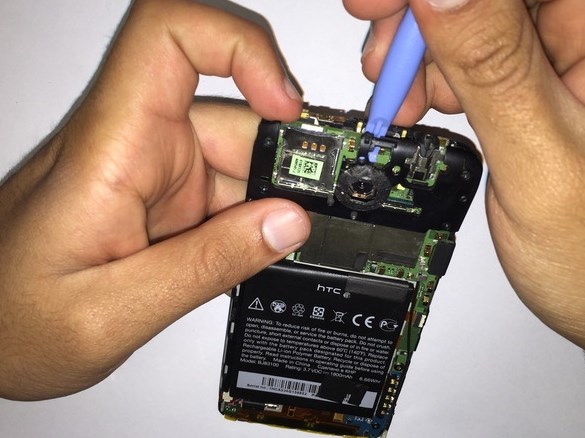
Шаг 4 – Отсоедините антенну и печатную плату
• Выкрутите два болта в правом нижнем углу телефона с помощью отвертки Филлипс, как показано на рисунке.
• Два 3.35 мм болта с головкой Филлипс, отмечены красными кругами.
• Пинцетом отсоедините антенну, соединяющую материнскую плату с другой печатной платой.
• Отсоедините шлейф, подключенный к материнской плате.


Шаг 5 – Отключите батарею и извлеките печатную плату
• Удалите ленту, удерживающую батарею в углублении.
• Аккуратно поднимите батарею, поддевая ее снизу с помощью пластикового инструмента.
 Возможно, вам придется немного нагреть батарею, чтобы ослабить клей, удерживающий батарею в углублении.
Возможно, вам придется немного нагреть батарею, чтобы ослабить клей, удерживающий батарею в углублении.
 Пока полностью не извлекайте батарею
Пока полностью не извлекайте батарею
• Теперь можно отсоединить шлейф, идущий к печатной плате. Аккуратно подденьте язычки с помощью пинцета или пластикового инструмента, и, тем же пинцетом отсоедините шлейф от гнезда.
• После этого извлеките печатную плату из корпуса и отложите в сторону.



Шаг 6 – Отсоедините шлейфы
• Поместите батарею обратно в углубление после того, как печатная плата извлечена
• Пинцетом отсоедините шлейфы кнопки питания.
• Отсоедините шлейф кнопок громкости, откинув язычки, а затем отсоединив шлейф с помощью пинцета.
• Отсоедините шлейф сенсорного экрана
 Если нужно ремонтировать физические кнопки, пропустите шаг 7.
Если нужно ремонтировать физические кнопки, пропустите шаг 7.



Шаг 7 – Извлеките материнскую плату
• Отсоедините оставшиеся два шлейфа как описано в предыдущих шагах, перед тем как полностью извлечь материнскую плату.
• Теперь можно безопасно извлечь материнскую плату
JPEG

Шаг 8 – Отсоедините устройство ввода и экран
• Теперь необходимо отсоединить склеенные вместе экран и устройство ввода.
 Чтобы упростить эту задачу нагрейте клей, удерживающий экран и устройство ввода вместе, горячим воздухом.
Чтобы упростить эту задачу нагрейте клей, удерживающий экран и устройство ввода вместе, горячим воздухом.
• Вставьте пластиковый инструмент между экраном и устройством ввода и медленно отделяйте их друг от друга.
• После завершения этой процедуры, сориентируйте новый экран в ту же сторону, что и старый, приклейте его к устройству ввода сильным клеем, и установите в корпус телефона.


Источник: iFixit.com










